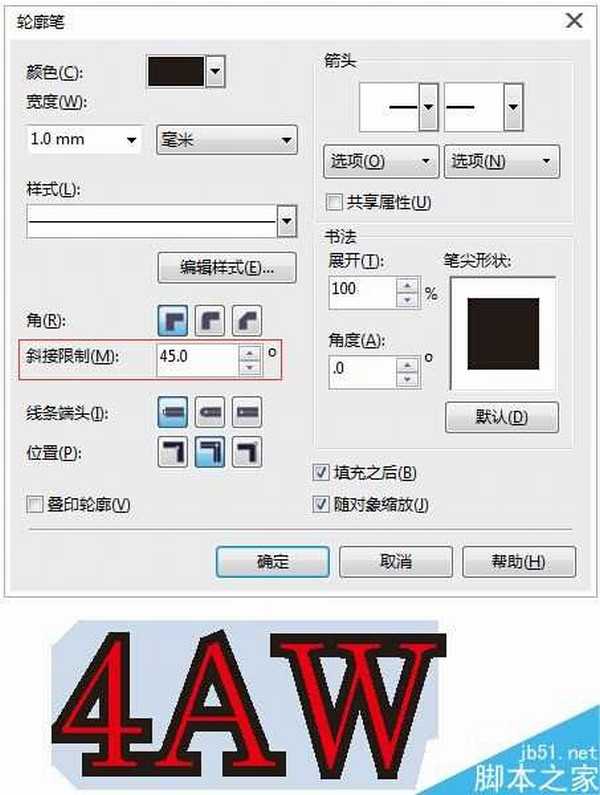CorelDRAW中如何解决字体轮廓尖突问题?
平面设计 发布日期:2024/9/24 浏览次数:1
正在浏览:CorelDRAW中如何解决字体轮廓尖突问题?
我们在用CorelDRAW输入文字时,当用轮廓笔为字体添加轮廓边时常会出现轮廓尖突(我们一般习惯称之为飞边,或者飞线,最常见是表现在文字内容上)。可能有的人会用“圆角”来避免这个问题,这样虽然解决了尖角的“尖突”问题,却也是不得已的办法,那有没有比较完美的解决方案呢,文本将为您找到解决方法。
输入文字,调出轮廓笔(F12),设置宽度为1.0mm,单击确定,您会发现出现文字或轮廓尖突的情况。
出现这种情况一般是由于轮廓衔接限制造成的。轮廓笔设置的“斜接限制”默认的角度是5度。
您可以试着更改角度,会发现不同的角度会使文字呈现的尖突有所不同。如果我们将斜接限制更改为45度时,这些问题将不复存在。
当您把轮廓笔斜接限制设置成为45度的时候,就可以自由添加轮廓笔,而不会出现“尖突”的扰人问题。
以上就是CorelDRAW解决字体轮廓尖突问题的方法,怎么样,大家学会了吗?希望这篇文章能对大家有所帮助!荣耀猎人回归!七大亮点看懂不只是轻薄本,更是游戏本的MagicBook Pro 16.
人们对于笔记本电脑有一个固有印象:要么轻薄但性能一般,要么性能强劲但笨重臃肿。然而,今年荣耀新推出的MagicBook Pro 16刷新了人们的认知——发布会上,荣耀宣布猎人游戏本正式回归,称其继承了荣耀 HUNTER 基因,并自信地为其打出“轻薄本,更是游戏本”的口号。
众所周知,寻求轻薄本的用户普遍更看重便携性、外观造型、静谧性和打字办公等用机体验,而寻求游戏本的用户则普遍更看重硬件配置、性能释放等硬核指标。把两个看似难以相干的产品融合到一起,我们不禁对它产生了强烈的好奇:作为代表荣耀猎人游戏本的跨界新物种,它究竟做了哪些平衡以兼顾不同人群的各类需求呢?
人们对于笔记本电脑有一个固有印象:要么轻薄但性能一般,要么性能强劲但笨重臃肿。然而,今年荣耀新推出的MagicBook Pro 16刷新了人们的认知——发布会上,荣耀宣布猎人游戏本正式回归,称其继承了荣耀 HUNTER 基因,并自信地为其打出“轻薄本,更是游戏本”的口号。
众所周知,寻求轻薄本的用户普遍更看重便携性、外观造型、静谧性和打字办公等用机体验,而寻求游戏本的用户则普遍更看重硬件配置、性能释放等硬核指标。把两个看似难以相干的产品融合到一起,我们不禁对它产生了强烈的好奇:作为代表荣耀猎人游戏本的跨界新物种,它究竟做了哪些平衡以兼顾不同人群的各类需求呢?